Gracias a nuestro tutorial aprenderás cómo poner un vídeo de fondo de pantalla en iPhone, para que así puedas personalizar la imagen del fondo de pantalla de tu terminal Apple con tus clips de vídeo favoritos. Y es que si bien podemos actualizar el fondo de nuestro iPhone con infinidad de imágenes y nuestras fotos favoritas, hay muchos usuarios que prefieren disfrutar de imágenes animadas que aporten un toque de distinción al fondo de su móvil. Por suerte, configurar vídeos como fondos de pantalla en movimiento en iPhone es realmente sencillo y tan solo tendrás que seguir unos sencillos pasos que a continuación te detallamos. No te pierdas nuestro tutorial sobre cómo poner vídeos de fondo de pantalla en iPhone.
Cómo poner un vídeo de fondo de pantalla en iPhone
Para poner vídeos de fondo de pantalla en iPhone primero debemos convertir un clip de vídeo en una foto animada; para ello utilizaremos una aplicación de terceros. Y una de las más recomendables es la app gratuita intoLive, disponible en App Store. Se trata de una aplicación para convertir cualquier vídeo o animación GIF en un fondo de pantalla animado para iPhone a través de unos pocos pasos y que a continuación te detallamos:
- El primer paso es descargar la aplicación intoLive desde App Store de forma totalmente gratuita.
- Abre la aplicación intoLive y carga el clip que quieras convertir en fondo de pantalla.
- Selecciona la parte del vídeo que quieres convertir y la duración del fondo de pantalla animado.
- Guarda el vídeo como un foto en vivo.
- Ahora accede a Configuración del iPhone a través del icono de la rueda dentada.
- Pulsa sobre la opción Fondo de pantalla.
- Ahora pulsa sobre la opción Elegir un nuevo fondo de pantalla.
- Selecciona el fondo de pantalla que acabas de crear con intoLive.
- Pulsa sobre Establecer pantalla de inicio, Establecer pantalla de bloqueo o Establecer ambos. Recuerda que también puedes seleccionar uno de los fondos de pantalla animados por defecto.
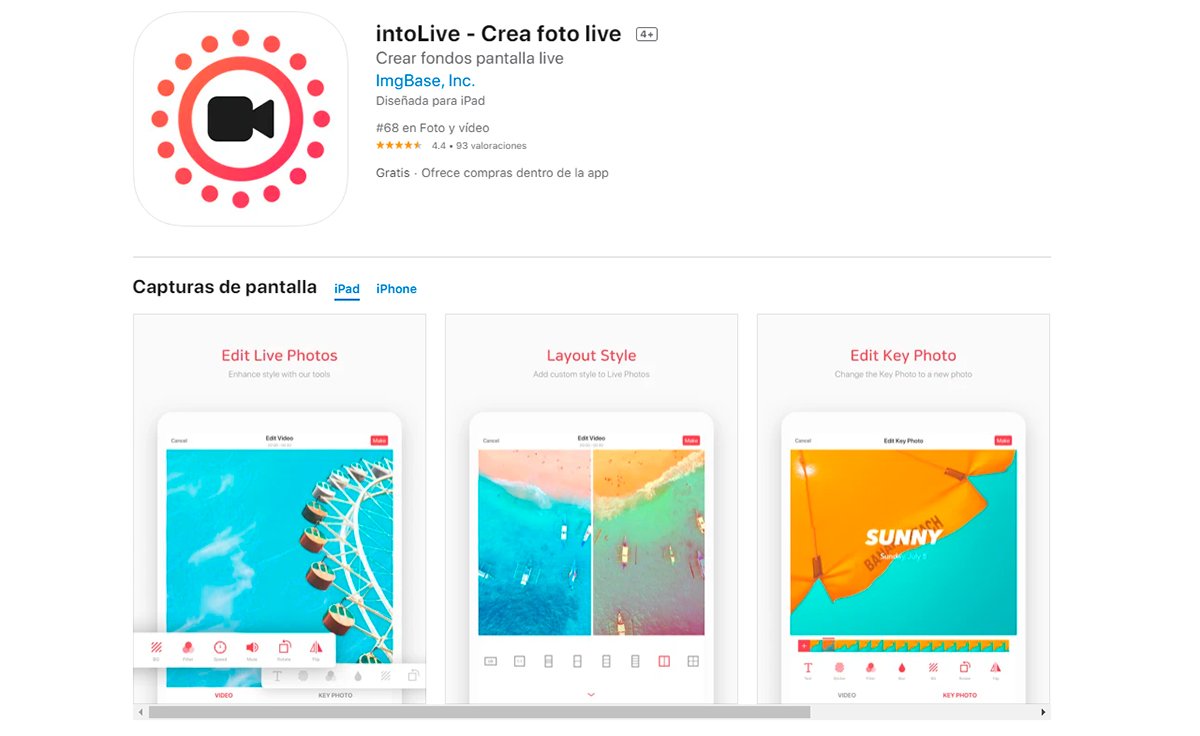
También puedes acceder a la aplicación Fotos, seleccionar la foto en vivo que hayas creado y elegir la opción Usar como fondo de pantalla en el menú de opciones.
Eso sí, la versión gratuita de intoLive ofrece la posibilidad de crear fondos de pantalla animados de 5 segundos; si quieres fondos de pantalla animados de hasta 30 segundos, tendrás que comprar la versión de pago de la app por 4,99 USD, para así también disfrutar de más herramientas de edición.
Ahora ya tienes las herramientas necesarias para crear los fondos de pantalla más originales y divertidos y dar un toque personal a tu iPhone.

